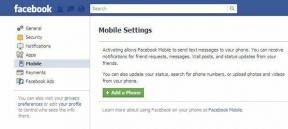Hogyan javítható ki a Snapchat, amely nem tölti be a Snap-eket?
Vegyes Cikkek / / November 28, 2021
Módokat keres annak javítására, hogy a Snapchat nem tölt be pillanatfelvételeket vagy történeteket Android telefonjára? Nagyon frusztráló, amikor a Snapchat nem tölti be a snaps problémát. Ne aggódjon, ebben az útmutatóban 8 módszert soroltunk fel a probléma megoldására.
A Snapchat az egyik legnépszerűbb közösségi média alkalmazás a piacon. Tinédzserek és fiatal felnőttek széles körben használják csevegésre, fényképek, videók megosztására, történetek közzétételére, tartalom görgetésére és még sok másra. A Snapchat egyedülálló tulajdonsága a tartalom rövid távú elérhetősége. Ez azt jelenti, hogy az Ön által küldött üzenetek, fényképek és videók rövid időn belül vagy néhányszori megnyitás után eltűnnek. Az „elveszett” fogalmán, az emlékeken és a tartalmakon alapul, amelyek eltűnnek, és soha többé nem állíthatók vissza. Az alkalmazás népszerűsíti a spontaneitás gondolatát, és arra ösztönzi Önt, hogy azonnal ossza meg bármelyik pillanatot, mielőtt az örökre elmúlik.
Az ismerősei által megosztott összes üzenetet és képet pillanatfelvételnek nevezzük. Ezek a pillanatképek automatikusan letöltődnek, és meg kell jelenniük a hírfolyamban. A Snapchat gyakori problémája azonban, hogy ezek a pillanatok nem töltődnek be maguktól. Az üzenet helyett „
Koppintson a betöltéshez” jelenik meg a snap alatt. Ez elég frusztráló; ideális esetben csak a pillanat megtekintéséhez érintik meg. Egyes esetekben a snap még koppintás után sem töltődik be, és csak egy fekete képernyőt lát tartalom nélkül. Ugyanez történik a Snapchat történetekkel; nem töltenek be.
Miért nem töltődik be a snaps a Snapchaten?
A hiba fő oka a rossz internetkapcsolat. Ha a te lassú az internet, akkor a Snapchat nem tölti be automatikusan a snapeket. Ehelyett meg fogja kérni, hogy manuálisan töltse le őket úgy, hogy mindegyik pillanatra külön-külön megérinti.
Ezen kívül más okok is lehetnek, például sérült gyorsítótár-fájlok, hibák vagy hibák, adatkímélő vagy akkumulátorkímélő korlátozások stb. Ebben a cikkben részletesen megvitatjuk ezeket a problémákat, és meglátjuk, hogyan javíthatjuk ki őket. A következő részben felsorolunk néhány olyan megoldást, amelyeket megpróbálhat javítás A Snapchat nem tölti be a pillanatfelvételeket vagy a történeteket.
Tartalom
- A Snapchat nem tölti be a snapokat? 8 módszer a probléma megoldására!
- #1. Indítsa újra a telefont
- #2. Győződjön meg arról, hogy az internet megfelelően működik
- #3. Törölje a gyorsítótárat és az adatokat a Snapchat számára
- #4. Távolítsa el a Data Saver korlátozásait a Snapchatről
- 5#. A Snapchat felmentése az akkumulátorkímélő korlátozások alól
- #6. Törölje a beszélgetést
- #7. Távolítsa el a barátját, majd adja hozzá újra
- #8. Frissítse vagy telepítse újra a Snapchat
A Snapchat nem tölti be a snapokat? 8 módszer a probléma megoldására!
#1. Indítsa újra a telefont
Mielőtt bármilyen alkalmazás-specifikus megoldással kezdenénk, jobb lenne kipróbálni a jó öreg „ki- és újra bekapcsolni” megoldást. Az Android vagy iOS rendszerrel kapcsolatos legtöbb probléma esetén a telefon újraindítása több mint elég a javításhoz. Ezért erősen javasoljuk, hogy egyszer próbálja ki és hátha megoldja azt a problémát, hogy a Snapchat nem tölti be a pillanatfelvételeket.Nyomja meg és tartsa lenyomva a bekapcsológombot amíg a bekapcsoló menü meg nem jelenik a képernyőn, majd érintse meg az Újraindítás/Újraindítás gombot. Miután a telefon újraindul, próbálja meg a Snapchat használatát, és ellenőrizze, hogy a szokásos módon működik-e. Ha a snapok továbbra sem töltődnek be automatikusan, folytassa a következő megoldással.

#2. Győződjön meg arról, hogy az internet megfelelően működik
Mint korábban említettük, a lassú internetkapcsolat a fő oka ennek a problémának. Ezért kezdje el a hibaelhárítást úgy, hogy megbizonyosodjon arról, hogy az internet megfelelően működik-e az eszközön. Az internetkapcsolat ellenőrzésének legegyszerűbb módja a YouTube megnyitása és bármilyen véletlenszerű videó lejátszása. Ha a videót pufferelés nélkül játssza le, akkor az internetkapcsolat rendben van. Ha azonban nem, akkor egyértelmű, hogy a lassú internet a Snapchat hibás működését okozza.
Megpróbálhat újra csatlakozni a Wi-Fi hálózathoz, majd újraindítani router, és ha ez nem működik, akkor átvált a mobiladatra. Miután az internet megfelelően működik, nyissa meg újra a Snapchatet, és nézze meg, hogy a snapek megfelelően betöltődnek-e vagy sem.

#3. Törölje a gyorsítótárat és az adatokat a Snapchat számára
Minden alkalmazás gyorsítótár-fájlok formájában tárol bizonyos adatokat. Néhány alapvető adat mentésre kerül, így megnyitva az alkalmazás gyorsan megjeleníthet valamit. Célja, hogy csökkentse bármely alkalmazás indítási idejét. Néha azonban a régi gyorsítótár fájlok megsérülnek, és az alkalmazás hibás működését okozzák. Mindig jó gyakorlat az alkalmazások gyorsítótárának és adatainak törlése. Ha folyamatosan problémákba ütközik a Snapchat használatával, próbálja meg üríteni a gyorsítótárat és az adatfájlokat, és ellenőrizze, hogy ez megoldja-e a problémát. Ne aggódj; A gyorsítótár fájlok törlése nem okoz kárt az alkalmazásban. Az új gyorsítótár-fájlok automatikusan újra generálásra kerülnek. Kövesse az alábbi lépéseket a Snapchat gyorsítótár-fájlok törléséhez.
1. Menj a Beállítások a telefonodon.
2. Kattintson a Alkalmazások elemre opcióval megtekintheti a készülékére telepített alkalmazások listáját.

3. Most keressen Snapchat és érintse meg a megnyitásához alkalmazás beállításait.

4. Kattintson a Tárolás választási lehetőség.

5. Itt megtalálja a lehetőséget Gyorsítótár törlése és adatok törlése. Kattintson a megfelelő gombokra, és a Snapchat gyorsítótár fájljai törlődnek.

6. Most nyissa meg újra az alkalmazást, és előfordulhat, hogy be kell jelentkeznie. Tegye ezt, és nézze meg, hogy a snapok automatikusan betöltődnek-e vagy sem.
#4. Távolítsa el a Data Saver korlátozásait a Snapchatről
Ahogy korábban említettük, a stabil és erős internetkapcsolat nagyon fontos a Snapchat megfelelő működéséhez. Ha be van kapcsolva az adatmentő, az zavarhatja a Snapchat normál működését.
Az Adatmentés az Android hasznos beépített funkciója, amely lehetővé teszi az adatok megtakarítását. Ha korlátozott internetkapcsolata van, akkor valószínűleg szeretné bekapcsolva tartani. Ennek az az oka, hogy a Data Saver megszünteti a háttérben történő adathasználatot. Ez magában foglalja az automatikus alkalmazásfrissítéseket, az automatikus szinkronizálást, sőt az üzenetek és pillanatfelvételek letöltését is. Ez lehetne miért nem tölti be a Snapchat a snapeket önmagában, és ahelyett, hogy manuálisan, rákoppintva kérné meg.
Ezért azt javasoljuk, hogy tiltsa le, hacsak nincs korlátozott internetkapcsolata, és meg kell őriznie adatait. Ha azonban feltétlenül használnia kell, akkor legalább mentesítse a Snapchat korlátozásai alól. Kövesse az alábbi lépéseket, hogy megtudja, hogyan.
1. Nyissa meg a Beállítások a telefonodon.
2. Most kattintson a Vezeték nélküli és hálózatok választási lehetőség.

3. Ezt követően érintse meg a adathasználat választási lehetőség.

4. Ide kattints Smart Data Saver.
5. Ha lehetséges, tiltsa le az Adatmentőt a mellette lévő kapcsoló kikapcsolásával.
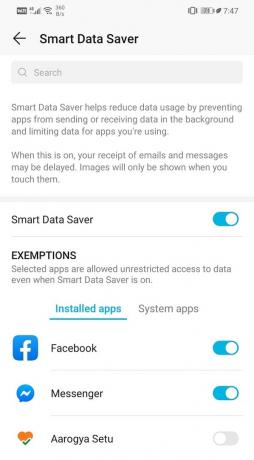
6. Ellenkező esetben menjen a Mentességek szakaszt, és válassza ki Snapchat, alatt lesz felsorolva Telepített alkalmazások.

7. Győződjön meg arról, hogy a mellette lévő billenőkapcsoló BE állásban van.
8. Az adatkorlátozások eltávolítása után a Snapchat automatikusan elkezdi betölteni a snap-okat, ugyanúgy, mint korábban.
Olvassa el még:Hogyan lehet megtekinteni a törölt vagy régi snapokat a Snapchatben?
5#. A Snapchat felmentése az akkumulátorkímélő korlátozások alól
Az adatkímélőhöz hasonlóan minden Android-eszköz rendelkezik Akkumulátorkímélő móddal, amely segít meghosszabbítani az akkumulátor élettartamát. Megakadályozza az alkalmazások tétlen működését a háttérben, és így áramtalanítja. Bár ez egy nagyon hasznos funkció, amely megakadályozza az eszköz akkumulátorának lemerülését, hatással lehet egyes alkalmazások működésére.
Előfordulhat, hogy az akkumulátorkímélő zavarja a Snapchat működését és normál működését. A Snapchat automatikusan betölti a pillanatfelvételeket egy háttérfolyamat. Ezeket a pillanatképeket a háttérben tölti le, hogy az alkalmazás megnyitásakor közvetlenül megtekinthesse őket. Ez nem lehetséges, ha a Snapchat akkumulátorkímélő korlátozásai aktívak. Ennek érdekében ideiglenesen kapcsolja ki az akkumulátorkímélő funkciót, vagy mentesítse a Snapchat az akkumulátorkímélő korlátozások alól. Kövesse az alábbi lépéseket a Snapchat nem tölt be snaps problémájának megoldásához:
1. Nyisd ki Beállítások a készülékén.
2. Most érintse meg a Akkumulátor választási lehetőség.

3. Győződjön meg arról, hogy a kapcsoló mellett energiatakarékos üzemmód vagy akkumulátor kímélő le van tiltva.

4. Ezt követően kattintson a Akkumulátorhasználat választási lehetőség.

5. Keressen rá Snapchat a telepített alkalmazások listájából, és koppintson rá.
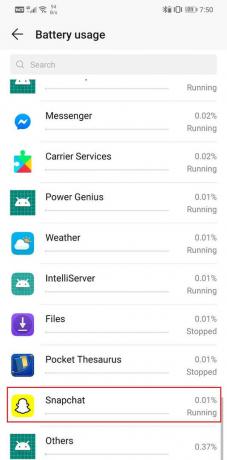
6. Ezt követően nyissa meg a alkalmazásindítási beállítások.
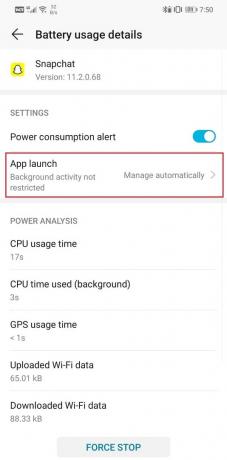
7. Tiltsa le a Automatikus kezelés beállítás majd győződjön meg arról, hogy engedélyezte a kapcsolók az Automatikus indítás mellett, Másodlagos indítás és Futtatás a háttérben.
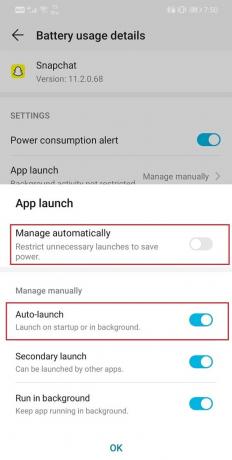
8. Ezzel megakadályozza, hogy az akkumulátorkímélő alkalmazás korlátozza a Snapchat funkcióit, és megoldja a A Snapchat nem tölti be a Snapst.
#6. Törölje a beszélgetést
Ha a pillanatfelvételek vagy történetek nem töltődnek be egy adott személy számára, és jól működnek mások számára, akkor a a legjobb megoldás a beszélgetés törlése. Egy dologra emlékeznie kell, hogy ezzel törli az összes korábbi rasztert, amelyet kapott tőlük. Törli az összes beszélgetést, amelyet az adott személlyel folytatott. Sajnos ezt az árat kell fizetnie a nem betöltődő snapok javításáért. Kövesse az alábbi lépéseket, hogy megtudja, hogyan.
1. Először nyissa meg a Snapchat alkalmazás és menj oda Beállítások.
2. Most válassza ki a Fiókműveletek választási lehetőség.
3. Ezt követően érintse meg a Tiszta beszélgetés gomb.
4. Itt megtalálja azoknak a személyeknek a listáját, akiktől üzeneteket vagy pillanatfelvételeket küldött vagy kapott.
5. Keresse meg azt a személyt, akinek a snapjai nem töltődnek be és érintse meg a kereszt gombot a nevük mellett.
6. A beszélgetésük törlődik, és a tőlük érkező további felvételek a régi időkhöz hasonlóan betöltődnek.
#7. Távolítsa el a barátját, majd adja hozzá újra
Ha a probléma a beszélgetés törlése után is fennáll, akkor megpróbálhatja eltávolítani az adott személyt a barátlistájáról. Egy idő után újra hozzáadhatja őket, és remélhetőleg ez megoldja a problémát. Kövesse az alábbi lépéseket, hogy megtudja, hogyan.
1. Először nyissa meg az alkalmazást, és érintse meg a Barátok hozzáadása választási lehetőség.
2. Ezt követően menjen a Barátaim rész.
3. Itt keresse meg az érintett személyt, és távolítsa el a listáról.
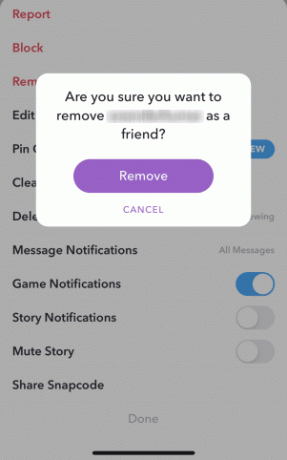
4. Ezzel törli a személytől kapott összes üzenetet és pillanatfelvételt. Ugyanaz a hatása, mint a beszélgetés törlése.
5. Most várjon egy kicsit, majd adja hozzá őket ismét a barátjaként.
6. Ezzel megoldja azt a problémát, hogy a snaps nem töltődik be az adott személynél.
#8. Frissítse vagy telepítse újra a Snapchat
Ha a fenti módszerek egyike sem működik, próbálja meg frissíteni az alkalmazást. Ha azonban nem érhető el frissítés, el kell távolítania az alkalmazást, majd újra kell telepítenie. Sokszor egy frissítés hibajavításokat tartalmaz, amelyek kiküszöbölik az ehhez hasonló problémákat. Ezért, ha semmi más nem működik, ellenőrizze, hogy elérhető-e frissítés vagy sem.
1. Az első, amit meg kell tennie, nyissa meg a A Play Áruház a készülékén.
2. Most érintse meg a keresősávot, és írja be Snapchat.
3. Nyissa meg az alkalmazást, és nézze meg, hogy a Frissítési lehetőség. Ha igen, akkor hajrá, és frissítse a Snapchatet.

4. Ha azonban nincs frissítési lehetőség, az azt jelenti, hogy az alkalmazás már frissült a legújabb verzióra.
5. Az egyetlen alternatíva az alkalmazás eltávolítása a ikon megérintésével Eltávolítás gomb.
6. Egyszer újraindíthatja a telefont telepítse a Snapchat-et ismét a Play Áruházból.
7. Végül próbálja meg újra használni az alkalmazást, és ellenőrizze, hogy megfelelően működik-e vagy sem.
Ajánlott:
- Hogyan hamisíthatja meg vagy módosíthatja a tartózkodási helyét a Snapchatben
- A Google naptár nem működik? 9 módszer a javításra
- Javítsa ki a WhatsApp-ot, és a telefon dátuma pontatlan
Reméljük, hogy hasznosnak találta ezeket az információkat, és sikerült kijavítania a Snapchat nem tölt be snap problémáját. A Snapchat egy nagyon klassz és érdekes alkalmazás, és rendkívül népszerű a fiatal generáció körében. Vannak azonban olyan esetek, amikor még a legjobb alkalmazások is hibásan működnek, vagy hibákkal sújtják őket.
Ha a Snapchat a cikkben tárgyalt megoldások kipróbálása után sem tölti be a snapokat, akkor valószínűleg a probléma nem eszközspecifikus. A probléma a Snapchat szerver végén lehet. Előfordulhat, hogy az alkalmazás szervere átmenetileg nem működik, ezért nem tudja betölteni a pillanatfelvételeket. Várj egy kicsit, és meg fog oldódni. Közben írhat is az ügyfélszolgálatuknak a gyors megoldás reményében.